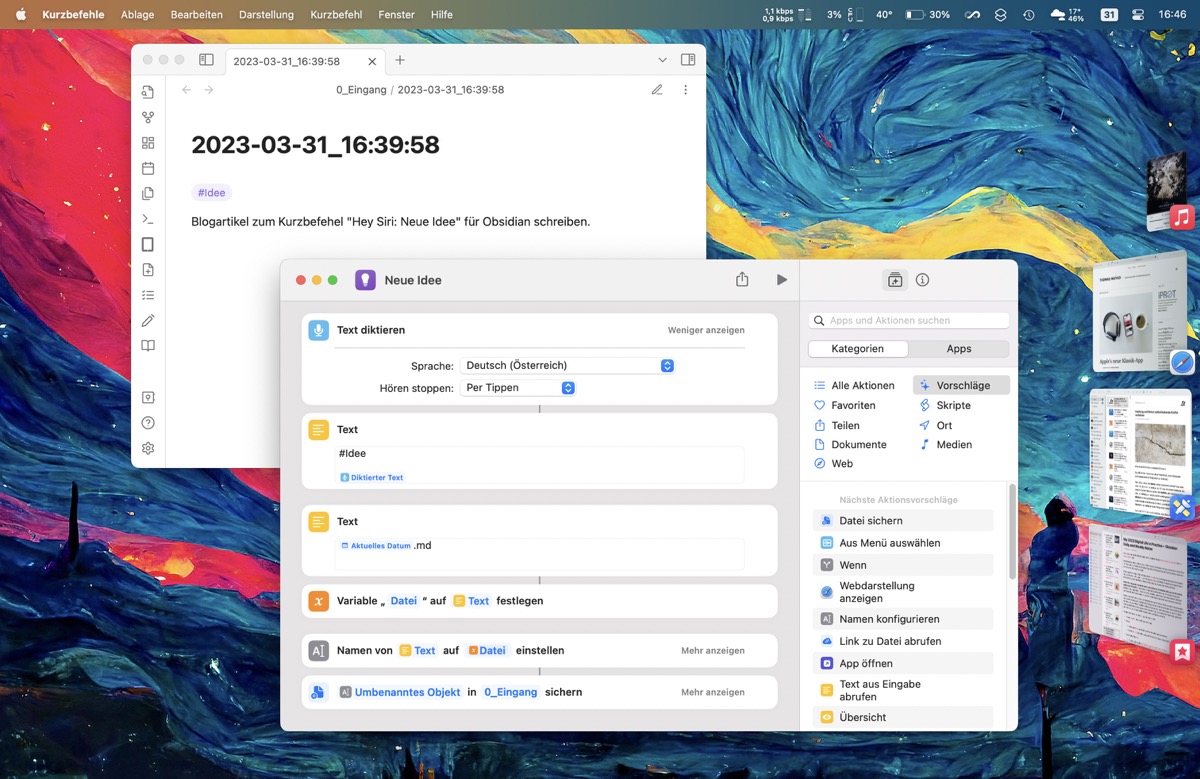Durch den Umstieg auf Obsidian mussten auch einige Siri-Kurzbefehle umgebaut oder neu geschrieben werden. Einer der ersten war der Kurzbefehl für neue Ideen, der hier im Blog bereits vorgestellt wurde. Damit startet man mit dem Sprachbefehl „Hey Siri: Neue Idee“ einen Kurzbefehl, mit dem man einen diktierten Text transkribiert, in eine neue Notiz übernimmt und diese – eben neuerdings – in Obsidian speichern kann. Der Kurzbefehl ist unkompliziert und lässt sich relativ einfach erstellen.
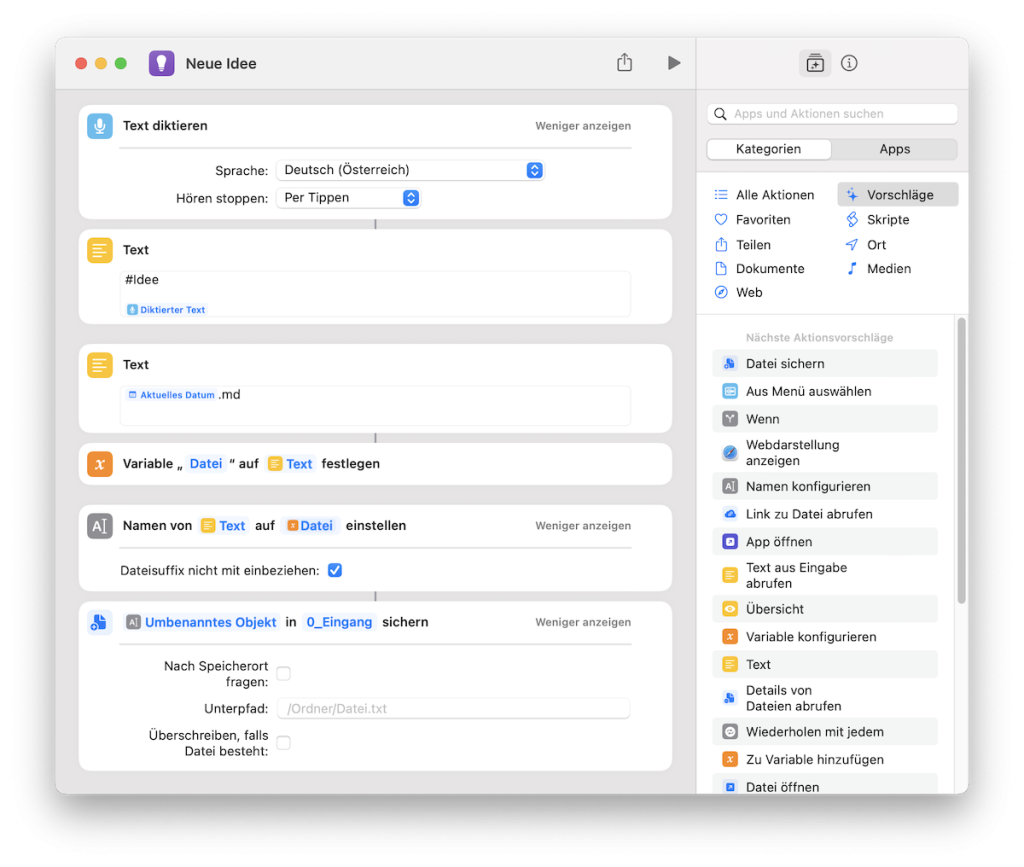
Schritt 1 – Diktierten Text umwandeln
Im ersten Schritt wird zunächst mit der Funktion Text diktieren das Diktat erfasst. Dazu wählt man die gewünschte Sprache aus, sowie die Methode, mit der das Diktat beendet werden soll. Es stehen drei Auswahlmöglichkeiten zur Verfügung: die beiden automatischen Möglichkeiten mit Nach einer Pause oder Nach kurzer Pause und manuell Per Tippen. Die Tippen-Variante hat sich bewährt, weil das automatische Beenden des Diktats mit Pausen zu keinen befriedigenden Ergebnissen geführt hat. Am iPhone kann man das Tippen zum Beenden der Aufnahme direkt am Sperrschirm erledigen. Wenn das iPhone unterwegs in der Jackentasche steckt, ist es praktischer, das Diktat auf der Apple Watch oder den AirPods per Tippen zu beenden.
Anschließend wird mit einer einfachen Textfunktion der diktierte Text in maschinenlesbaren Text umgewandelt. Das Transkript des diktierten Textes wird mit der automatischen Variable Diktierter Text übergeben. Ich habe noch das Schlagwort #Idee vor dem Transkript ergänzt.
Schritt 2 – Dateinamen festlegen
Mit einer weiteren Textfunktion wird nun der Dateiname für die Notiz in Obsidian erzeugt. Im gegenständlichen Kurzbefehl wird dafür das aktuelle Datum im Format YYYY-MM-dd_HH:mm:ss verwendet. So ist auch sichergestellt, dass bei kurz hintereinander erzeugten Ideen diese eindeutig über den zusätzlichen Zeitstempel unterschieden werden können. Der Dateisuffix .md ist notwendig, damit die neue Idee von Obsidian als Markdown-Datei erkannt wird. Danach muss nur noch der Dateiname der Variable Datei zugeordnet werden.
Schritt 3 – Neue Idee in Obsidian speichern
Zuerst wird der transkribierte Text mit der Funktion Namen konfigurieren dem im zweiten Schritt festgelegten Dateinamen zugeordnet. Weil dem Dateinamen bereits ein Dateisuffix zugeordnet wurde, wird hier die Einstellung Dateisuffix nicht mit einbeziehen aktiviert.
Zum Schluss wird die soeben erzeugte Datei in einem Ordner innerhalb des Obsidian-Vaults gespeichert. Das gelingt mit der Funktion Datei sichern, in der man auch gleich den Speicherort entsprechend festlegen kann. In diesem Fall ist es ein Ordner mit dem Namen 0_Eingang, der sich innerhalb des Obsidian-Vaults befindet. Die Einstellung Nach Speicherort fragen kann also deaktiviert werden, ebenso kann das Textfeld Unterpfad leer bleiben. Die Möglichkeit Überschreiben, falls Datei existiert wird ebenfalls nicht benötigt.
Wie auch schon in der Version für die Notizen-App aus dem letzten Dezember wurde auch dieser Kurzbefehl Neue Idee genannt. So kann man mit dem Sprachkommando „Hey Siri: Neue Idee“ schon mit dem Diktieren einer ebensolchen beginnen.
Der Kurzbefehl kann hier heruntergeladen werden. Er funktioniert auf allen Plattformen, also nicht nur am iPhone, sondern auch am iPad, auf der Apple Watch und am Mac.